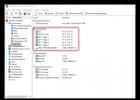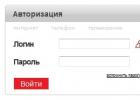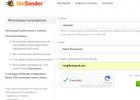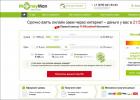В век цифровых технологий становится все сложнее защитить детей от нежелательного контента, ведь сегодня каждый телефон имеет выход в интернет. Поэтому разработчики создают приложения, которые дают возможность контролировать использование гаджета детьми. Давайте рассмотрим, как установить родительский контроль на телефон Android, а также правильно его настроить.
Важно! Отключить программу для контроля можно лишь с использованием логина и пароля родителей. Для этого достаточно просто выйти из аккаунта и удалить само приложение (ребенок сам не сможет этого сделать).
Родительский контроль Play Маркета
Компания Google встроила в фирменный магазин приложений специальную функцию, которая позволяет фильтровать приложения.
- Откройте Play Маркет → «Настройки».
- Зайдите в «Родительский контроль».
- Переведите ползунок в активное положение.

- В разделе «Игры и приложения» укажите возрастное ограничение для программ магазина.

- В Разделе «Музыка» запретите доступ к песням с непристойной лексикой → Сохраните настройки.

Важно! Фильтр будет действовать только в том случае, если исполнитель указал о наличии непристойной лексики.
Как показывает практика, фильтр работает довольно точно. Единственный минус в том, что нельзя настроить данный режим для устройства в целом.
Сторонние приложения
Разработчики создают программы, которые позволяют полноценно отслеживать деятельность ребенка. Рассмотрим наиболее функциональные.
Kaspersky Safe Kids
Как мне кажется, это лучшее русскоязычное приложение в данном сегменте. Бесплатная версия дает возможность блокировать программы, сайты, отслеживать активность телефона или планшета, ограничивать время их использования. Платная подписка дополнительно позволяет определять местоположение, отслеживать активность в соцсетях, мониторить звонки и СМС.
- Создайте аккаунт My Kaspersky на официальном сайте .

- Скачайте Kaspersky Safe Kids из Play Маркета на телефон ребенка.
- Запустите утилиту, выберите «Телефон ребенка» и настройте ее, указав пол, возраст и имя.

Обратите внимание! Родительское приложение с аналогичными функциями можно установить на Android-устройство из Play Маркета.
- Зайдите на сайт утилиты, войдя в свой аккаунт → перейдите во вкладку «Дети».

- На данной странице можно:

Screen Time
Отличное приложение на русском языке, функционала которого хватит для полноценного наблюдения за ребенком.
Важно! Приложение платное, но вы можете воспользоваться демо-версией. Она предоставляется бесплатно на 14 дней.
Программа устанавливается на детское устройство, а также родительское. Через нее можно:
- отслеживать какие программы запускаются ребенком;
- на каких сайтах он находится;
- сколько времени уделяет тому или иному действию.
Настройка происходит следующим способом:
- Установите приложение с Play Маркета на устройство родителя.
- Настройте программу, указав «Я (родитель) пользуюсь этим устройством».

- Зайдите в «Учетная запись» → «Коды сопряжения» (этот код нужен для настройки программы на детском устройстве).

- Установите приложение с Play Маркета на девайс ребенка.
- После его запуска выберите «Это устройство ребенка».
- Во время установки введите указанный выше код → Придумайте пароль для доступа к настройкам.

- После настройки со своего девайса вы сможете:

Safe Lagoon
Простое и универсальное приложение. Интерфейс интуитивно понятный, что позволяет быстро найти необходимую настройку.
Операционная система Android отличается от привычной Windows отсутствием функции родительского контроля. Из-за этого родители маленьких детей часто страдают от того, что чадо может что-то нажать на телефоне, войти в сеть на запрещенные сайты или потратить все деньги с мобильного счета. Конечно, можно поставить пароль на устройство, скрыть приложения , создать специальный аккаунт для ребенка. Однако в этой теме мы представим некоторые способы настойки «родительского контроля» для Android.
Блокировка программ во время использования телефона
Данный способ подходит в тех случаях, когда родитель, включив игру или мультик на телефоне для своего малыша, запрещает доступ к главному меню или другим приложениям. Иными словами, малыш не сможет выйти из игры или закрыть мультик на телефоне. Сенсор не будет реагировать на действия малыша. Функция, которая отвечает за блокировку софта, называется «Блокировка в приложении». Чтобы её включить, стоит выполнить следующее:
- Выбираем «Меню», «Настройки», «Безопасность». Здесь находим функцию «Блокировка в приложении».
- Появится сообщение о том, что, нажав на кнопку «Обзор» (которая имеет вид канцелярской кнопки), можно закрепить экран.

- Теперь, включив игру для малыша, нажимаем на кнопку «Обзор» и удерживаем её. Чтоб отключить блокировку, стоит зажать кнопку «Назад».

Таким образом, дитя не сможет ничего нажать на телефоне или спутать настройки.
Настраиваем родительский контроль в Play Market
К счастью, такой сервис как Play Market имеет функцию родительского контроля. Для того, чтобы её включить, нужно выбрать «Меню сервиса», перейти в «Настройки» и выбрать «Родительский контроль».

Откроется новое окно. Перетаскиваем ползунок в положение «Включено».


Чтобы запретить ребенку тратить деньги на покупку приложений в Play Market, стоит включить функцию «Аутентификация при покупке». После её активации ребенок не сможет без ввода логина и пароля от аккаунта купить игру или фильм на данном сервисе.
Создаем аккаунт для ребенка
Для того, чтобы создать для ребенка новый аккаунт, в котором будут доступны для использования только некоторые приложения, стоит перейти в раздел «Настройки», «Пользователи» и нажать «Добавить пользователя».

После того, выбираем «Пользователь с ограниченным доступом». Как только аккаунт будет создан, нужно указать, какие программы сможет использовать новый владелец.
Используем Kaspersky Safe Kids для родительского контроля
Приложение Kaspersky Safe Kids стало первым, которое позволило родителю следить за своим ребенком в сети и не только. Установив такое приложение на своем смартфоне и смартфоне ребенка, родитель может указать, какие программы, сайты и ресурсы будут заблокированы для чада. Также с помощью этого софта можно отслеживать местонахождение ребенка.
Изначально родитель обязан создать на своем устройстве собственный аккаунт.

Регистрацию нужно провести и на устройстве ребенка. Только после создания связанных аккаунтов, родитель может выбрать степень защиты.

Важно отметить, что большинство современных антивирусов для Android имеют функцию родительского контроля. Поэтому Kaspersky Safe Kids – это не единственный вариант для организации родительского контроля на смартфоне ребенка.
Детально о том, как настроить родительский контроль на Андроид, смотрите в видео:
В общем понимании Родительский контроль — это ряд мероприятий по ограничению доступа к ресурсам устройства. Будь то запуск приложений, просмотр сайтов или скачивание контента. Часто эту функцию можно отыскать в настройках самого планшета, либо поставив дополнительные утилиты, специально для этого разработанные.
А теперь подробнее о том, как установить родительский контроль на планшет.
Для планшетов IOS
Чтобы очертить круг доступных для гостей функций iPad, зайдите в раздел Настройки → Основные → Ограничения. Нажатие кнопки «Включить ограничения» активирует настройки раздела после ввода четырехсимвольного пароля.
Пароль храните в сухом, прохладном и недоступном для детей месте. Ну или просто запомните.
Потеря пароля чревата самыми неприятными последствиями, потому что требоваться он будет для запуска каждого включенного в ограничениях пункта. Например, браузера Safari.
Другие не менее интересные возможности в этом же разделе ниже. Обезопасить можно запуск Youtube, Siri, iTunes. Запретить удаление/установку программ, встроенные покупки. Уточнить рейтинг для контента из AppStore на свое усмотрение.
Интересным для родителей малышей будет режим «Гид-доступ». Он изолирует работу на планшете в рамках одного активного приложения и пресекает любые попытки вызова других приложений. Одновременно защищает и помогает сосредоточиться маленькому пользователю.

Еще одна полезная опция гид-доступа — это ограничение времени работы. Можно установить временной промежуток, после которого планшет будет уходить в спящий режим, чтобы контролировать продолжительность сессии и беречь зрение детей.
Для начала сеанса в гид-доступе откройте необходимое приложение и трижды нажмите кнопку home. Для выхода из режима гид-доступа необходимо трижды нажать кнопку home и ввести пароль, установленный в настройках гид-доступа.
Для планшетов Андроид
Аналогичная функция есть и в планшетах на базе Android начиная с версии 5.0 Lollipop. Для ее активации зайдите в раздел Настройки → Безопасность → Прикрепление к экрану. Для закрепления приложения нажмите кнопку «Обзор» и перетащить заголовок окна с приложением в середину экрана.
После этого в нижнем углу появится значок с изображением канцелярской булавки. При клике на булавку всплывает запрос на подтверждение действия. Для выхода из режима нужно одновременно нажать кнопки «Назад» и «Обзор».
Начиная в версии 4.2 появилась возможность создавать дополнительные профили пользователей с ограниченным доступом. Это очень удобно, если устройство приходится с кем-то делить.



Ограничения Google Play
Для ограничения на покупку и скачивание взрослого контента из Google Play зайдите в настройки магазина и включите родительский контроль. Для этого потребуется указать PIN-код.


Приложения и лаунчеры
Если вам нужно еще больше функциональности от родительского контроля, вплоть до отслеживания местоположения планшета, то как в Google Play так и в AppStore имеется большой выбор различных приложений, бесплатных и не очень, умеющих это делать.

Программы лаунчеры (такие как «Kids Place», «KidRead», «Я сам!») превращают планшет в детскую игрушку. Лаунчер — это отдельная оболочка, яркая и привлекательная, которую можно настроить как душе угодно: упаковать в соответствующие разделы приложения для игр и учебы, отключить возможность совершения звонков и выполнения других финансово затратных действий, оставить право баловаться с дизайном и некоторыми настройками.
Еще один неплохой способ защиты — это включение безопасного поиска в Google. Откройте страницу настроек поиска и установите флажок «Включить Безопасный поиск». В нижней части страницы нажмите Сохранить.
В большинстве популярных поисков также реализована эта функция. С ее помощью можно фильтровать взрослый контент при поиске с любого устройства. К сожалению, этот вариант не самый надежный, и запрещенные материалы будут по-прежнему доступны по прямым ссылкам.
Родительский контроль – это скрытая программа , устанавливаемая на мобильное устройство ребенка (телефон, планшет или ноутбук на базе Андроид) для контроля за его действиями на этом устройстве и GPS-слежением.
Что такое «Мобильный родительский контроль Samsung»?
Если у Вашего ребенка телефон марки Самсунг, то программу шпион VkurSe можно называть «Мобильный родительский контроль Samsung ».
При помощи Родительского контроля VkurSe Вы будете в курсе того:
- кому звонит ребенок с телефона ();
- с кем переписывается в и ;
- какие получает и отсылает ;
- какие фото просматривает ( и отправка их на сервер);
- какие сайты посещает (просмотр истории обычных браузеров и Chrome);
- и многое другое (см. ).
Что такое Родительский замок Android?
Родительский замок Android VkurSe позволит удаленно управлять телефоном ребенка:
- включать и отключать микрофон для записи окружающих звуков;
- включать веб-камеру для слежения;
- блокировать телефон;
- блокировать Wi-Fi;
- и многое другое (см. ).
Что такое Родительский контроль GPS?
Очень многие родители беспокоятся о передвижении ребенка по улицам, когда он самостоятельно идет со школы, особенно если он посещает различные секции.
Как и многие приложения для родительского контроля мобильных телефонов, сайт определяет местоположение с помощью GPS. В отличии от других аналогичных программ мы определяем еще и с помощью базовых станций и точек Wi-Fi. Другими словами, если стоит настройка определять по GPS, значит в первую очередь программа пытается сделать определение через спутник GPS, во вторую через базовые станции оператора и уже потом через интернет.
 Родительский контроль Samsung Galaxy сайт
будет архивировать все действия телефона на сайте или сохранять данные на Ваш компьютер.
Родительский контроль Samsung Galaxy сайт
будет архивировать все действия телефона на сайте или сохранять данные на Ваш компьютер.
Чтобы к Вам приходила вся эта информация необходимо установить нашу программу сайт, которая будет осуществлять полноценный Родительский контроль Samsung.
Как установить Родительский контроль на телефон Самсунг?
Для того, чтобы установить Родительский контроль Samsung необходимо , пройти во вкладку и получить ссылку на нашу программу. Взять телефон ребенка и установить на него VkurSe. Перезагрузить телефон. На все это уйдет не больше 15 минут.
Теперь вы знаете, как на Самсунге поставить родительский контроль VkurSe – это быстро и безопасно.
Похожие статьи